- 1. rész: Szöveges üzenetek letöltése iPhone-on az Üzenetek alkalmazáson keresztül
- 2. rész: Szöveges üzenetek letöltése iPhone-on az iCloud Backup segítségével
- 3. rész Szöveges üzenetek letöltése iPhone-on az iTunes/Finder segítségével
- 4. rész Szöveges üzenetek letöltése iPhone-on a FoneLab iPhone Data Recovery segítségével
- 5. rész. GYIK a szöveges üzenetek lekérésével kapcsolatban iPhone készüléken
Adatok helyreállítása az iPhone készülékről a számítógépre egyszerűen.
Törölt szöveges üzenetek lekérése iPhone-on [4 végrehajtási módszer]
 Frissítve: Boey Wong / 04. december 2023. 09:05
Frissítve: Boey Wong / 04. december 2023. 09:05Jó nap! Nemrég tisztítottam az iPhone Messages alkalmazás tárhelyét a régi üzenetek törlésével. Azonban nem vettem észre, hogy töröltem néhány lényeges szöveges üzenetet. A köztem és a főnököm közötti beszélgetésekről szólnak. A szöveges üzenetek a beérkező nagy projektjeinkről szólnak. Kérem, segítsen a törölt szöveges üzenetek lekérésében iPhone-on. Köszönöm!
A szöveges üzenetek egyszerűen törölhetők iPhone-on. Egy beszélgetést törölhet néhány érintéssel az iPhone képernyőjén. A kérdés a következő: Le tudod kérni a törölt szöveges üzeneteket az iPhone-on? Természetesen! Kérjük, tekintse meg az alábbi módszereket.
![Törölt szöveges üzenetek lekérése iPhone-on [4 végrehajtási módszer]](https://www.fonelab.com/images/ios-data-recovery/iphone-sms-recovery/iphone-sms-recovery.jpg)

Útmutató
- 1. rész: Szöveges üzenetek letöltése iPhone-on az Üzenetek alkalmazáson keresztül
- 2. rész: Szöveges üzenetek letöltése iPhone-on az iCloud Backup segítségével
- 3. rész Szöveges üzenetek letöltése iPhone-on az iTunes/Finder segítségével
- 4. rész Szöveges üzenetek letöltése iPhone-on a FoneLab iPhone Data Recovery segítségével
- 5. rész. GYIK a szöveges üzenetek lekérésével kapcsolatban iPhone készüléken
1. rész: Szöveges üzenetek letöltése iPhone-on az Üzenetek alkalmazáson keresztül
Természetesen az Üzenetek alkalmazás lesz az első módszer a törölt szöveges üzenetek visszaállításának megtanulására az iPhone készüléken. Ez a beépített módja ennek. Ha véletlenül töröl egy beszélgetést vagy egyetlen szöveges üzenetet iPhone-ján, az az Üzenetek alkalmazás Legutóbb törölt mappájában tárolódik. Tehát csak meg kell találnia, hol található a mappa. Hogyan? Szerencsére alább közzétettük az eljárás részletes lépéseit. Kérjük, utánozza őket a legjobb eredmény érdekében. Lépj tovább.
1 lépésIndítsa el az Üzenetek alkalmazást iPhone-ján. Később látni fogja az összes legutóbbi beszélgetés listáját. Ezután válassza a Szerkesztés gombot a fő felület bal felső sarkában. Ezután érintse meg a Legutóbb töröltek megjelenítése gombot. Alternatív megoldásként megérintheti a Nemrég törölt gombot.
2 lépésKérjük, lépjen vissza a beszélgetéslistához a < ikon megérintésével. Ezután válassza ki a visszaállítani kívánt beszélgetést az iPhone-on. Ezután érintse meg a Helyreállítás gombot. Kérjük, válassza ki a visszaállítani kívánt üzeneteket. Érintse meg az Üzenetek helyreállítása gombot a visszakeresési folyamat elindításához.
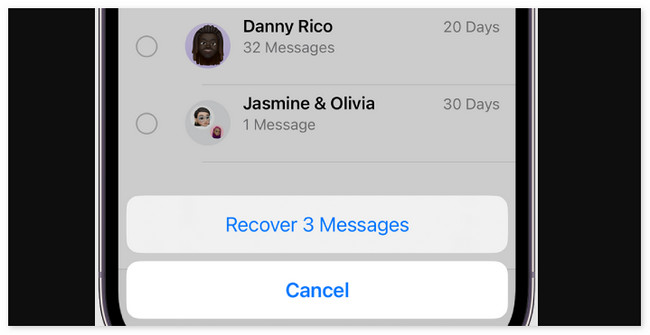
Az iOS FoneLab segítségével visszaállíthatja az elveszett / törölt iPhone-adatokat, ideértve a fényképeket, névjegyeket, videókat, fájlokat, a WhatsApp, a Kik, a Snapchat, a WeChat és más adatokat az iCloud vagy az iTunes biztonsági mentéséből vagy eszközéből.
- Fotók, videók, névjegyek, WhatsApp és további adatok helyreállítása egyszerűen.
- Az adatok előnézete a helyreállítás előtt.
- iPhone, iPad és iPod touch érhetők el.
2. rész: Szöveges üzenetek letöltése iPhone-on az iCloud Backup segítségével
Az Apple készülékek beépített módon készítenek biztonsági másolatot adataikról. Ez az iCloud segítségével történik. Szerencsére az említett felhőalapú tárhely támogatja az iPhone szöveges üzeneteinek sütését. Ha igen, az iCloud visszaállítási folyamatával visszaállíthatja a törölt szövegeket az iPhone készüléken, ha vannak biztonsági mentési fájljai, amelyek a törölt üzeneteket tartalmazzák.
Ehhez a folyamathoz azonban vissza kell állítania az iPhone gyári beállításait. Ez azt jelenti, hogy törli az összes adatot az iPhone-on. De semmi ok az aggodalomra, ha minden adatáról megfelelően biztonsági másolatot készít iPhone-ján. Lásd alább, hogyan működik ez a folyamat.
1 lépésTörölje az összes tartalmat vagy adatot iPhone-ján. Ehhez nyissa meg a beállítások kb. Ezt követően kérjük, válassza ki a általános gombot a fő felület tetején. Alul válassza ki a Az iPhone átvitele vagy visszaállítása gomb. Válassza ki a Erase All Content and Settings ikon alján.
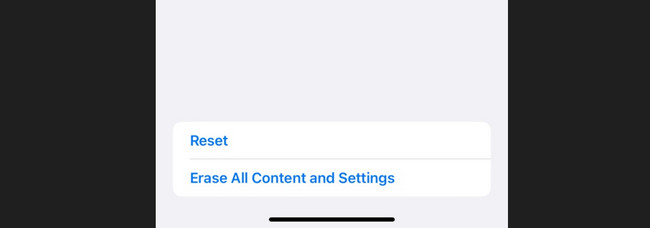
2 lépésKapcsolja be iPhone-ját, és sok képernyőn megjelenő eljárást fog látni a képernyőn. Válaszd a Az iCloud biztonsági mentésből gombot, ha már a Alkalmazások és adatok átvitele gomb. Kérjük, jelentkezzen be iCloud-fiókjába az üzenetek biztonsági mentéséhez.
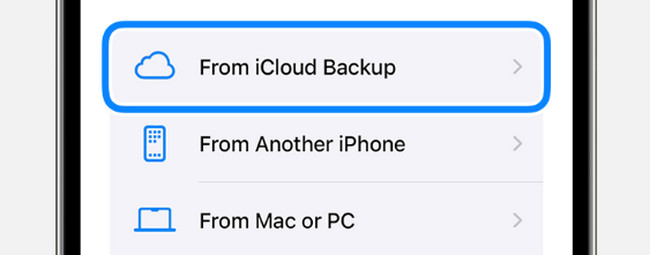
3 lépésVálasszon egy biztonsági másolatot, majd kövesse a képernyőn megjelenő utasításokat. Ezt követően látni fogja a Visszaállítás az iCloud-ból képernyő. Várja meg, amíg a visszaállítási folyamat befejeződik.

Az iOS FoneLab segítségével visszaállíthatja az elveszett / törölt iPhone-adatokat, ideértve a fényképeket, névjegyeket, videókat, fájlokat, a WhatsApp, a Kik, a Snapchat, a WeChat és más adatokat az iCloud vagy az iTunes biztonsági mentéséből vagy eszközéből.
- Fotók, videók, névjegyek, WhatsApp és további adatok helyreállítása egyszerűen.
- Az adatok előnézete a helyreállítás előtt.
- iPhone, iPad és iPod touch érhetők el.
3. rész Szöveges üzenetek letöltése iPhone-on az iTunes/Finder segítségével
Alternatív megoldásként visszaállíthatja a törölt szöveges üzeneteket iPhone-on Mac számítógépen keresztül. A használható eszközök a Finder és az iTunes. A beépített programoknak ugyanazok a folyamatai, de bizonyos gombok eltérnek egymástól. Nézze meg, hogyan működik ez a 2 program.
1 lépésKérjük, indítsa el a Finder vagy az iTunes eszközt Mac számítógépén. Ezután csatlakoztassa az iPhone-t egy USB-kábelhez és a Mac-hez. A képernyő betöltődik, és a Mac felismeri iPhone-ját. A fő felület bal oldalán fog megjelenni. Kérjük, kattintson az ikonjára a bal oldalon, és az információi megjelennek a jobb oldalon.
2 lépésKérem kattintson a általános gombot a jobb oldalon. Ezt követően további információkat fog látni az iPhone frissítéséről és visszaállításáról. Kérjük, kattintson a visszaállítása iPhone gomb. Válassza ki a legrelevánsabb biztonsági másolatot, és a folyamat azonnal elindul.

4. rész Szöveges üzenetek letöltése iPhone-on a FoneLab iPhone Data Recovery segítségével
FoneLab iPhone adatmentés neked is segíthet! Ez egy harmadik féltől származó eszköz, amely biztonsági mentés nélkül képes visszakeresni a törölt szöveges üzeneteket az iPhone készülékeken. Az üzenetek nem az egyetlen adatok, amelyeket támogat. Fényképek, hangok, névjegyek, jegyzetek és videók is megtalálhatók. Egy másik jó dolog ebben a szoftverben, hogy támogatja az iPhone összes modelljét. Ezenkívül lehetővé teszi az iPhone-adatok előnézetének megtekintését a helyreállítás előtt és után.
Az iOS FoneLab segítségével visszaállíthatja az elveszett / törölt iPhone-adatokat, ideértve a fényképeket, névjegyeket, videókat, fájlokat, a WhatsApp, a Kik, a Snapchat, a WeChat és más adatokat az iCloud vagy az iTunes biztonsági mentéséből vagy eszközéből.
- Fotók, videók, névjegyek, WhatsApp és további adatok helyreállítása egyszerűen.
- Az adatok előnézete a helyreállítás előtt.
- iPhone, iPad és iPod touch érhetők el.
Kérjük, lásd alább, hogyan FoneLab iPhone adatmentés működik a törölt iPhone üzenetek helyreállításán. Lépj tovább.
1 lépésKattintson az ingyenes letöltés gomb. Ezt követően elindul a letöltési folyamat. Állítsa be az eszközt, és indítsa el.
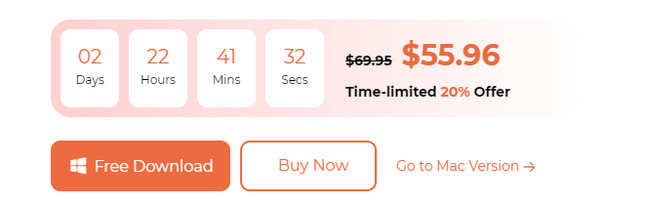
2 lépésMegjelenik a csatlakozási felület. Ehhez használjon USB-kábelt. Az iPhone ezután jelenik meg a részletekkel. Kattints a Visszaszerezni az iOS eszközről gombot.
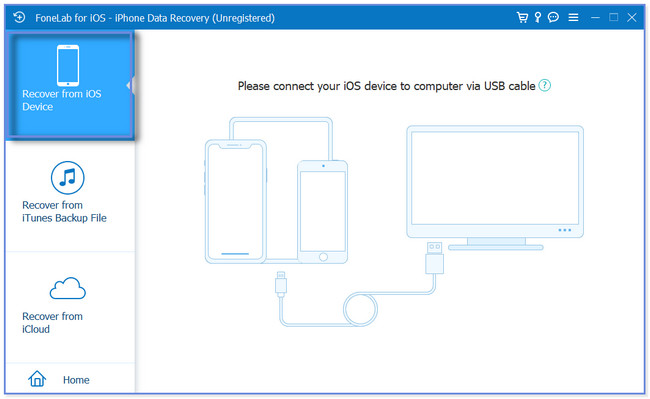
3 lépésKattintson az Lapolvasás indítása gomb. Az eredmények a szkennelési folyamat után jelennek meg. Kérjük, válassza ki a Üzenetek szakaszt a következő képernyő bal oldalán.
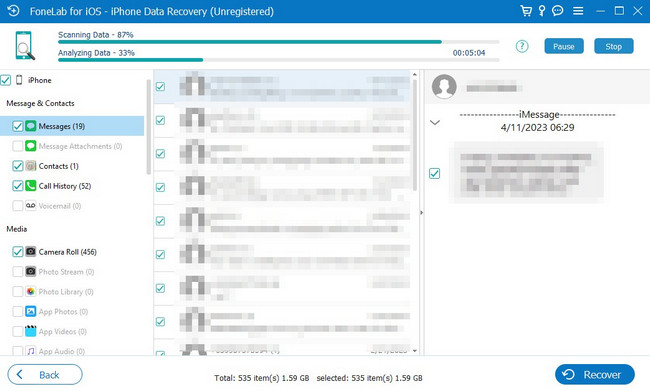
4 lépésVálassza ki a letöltött üzeneteket. Ezt követően jelölje be a Meggyógyul gombot a törölt iPhone üzenetek letöltéséhez.
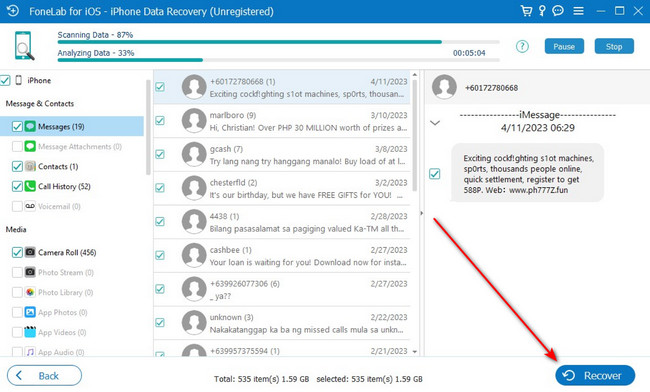
5. rész. GYIK a szöveges üzenetek lekérésével kapcsolatban iPhone készüléken
1. Mennyi ideig tárolja az iPhone a szöveges üzeneteket?
Alapértelmezés szerint az iPhone soha nem törli az általa tárolt szöveges üzeneteket. Kiválaszthatja azonban, hogy iPhone-ja mikor törli automatikusan a szöveges üzenetet. A dátumot 30 napra vagy 1 évre állíthatja be. Ehhez indítsa el a beállítások alkalmazást iPhone-ján. Ezt követően kérjük, válassza ki a Üzenetek ikont a képernyőn. Később csúsztassa lefelé a képernyőt, és válassza ki a lehetőséget Tartsa meg az üzeneteket gomb. Válasszon egy lehetőséget az iPhone szöveges üzeneteinek utólagos automatikus törlésére vonatkozóan.
2. Le tudja zárni vagy elrejteni a szöveges üzeneteket az iPhone készülékén?
Igen. Lezárhatja a szöveges üzeneteket iPhone-ján. Csak a Képernyőidő funkciót kell használnia. A módszer azonban csak az iPhone 12 és újabb modellekre vonatkozik. A zárolási eljárás végrehajtásához nyissa ki a beállítások kb. Ezt követően válassza ki a Képernyőidő gomb. Válaszd ki a kapcsolja be gombot az aktiváláshoz. Érintse meg a Használja a képernyőidő jelszavát opciót, és hozzon létre egy jelszót. Válaszd ki a App Limits és válassza a Limit hozzáadása gomb. Válaszd ki a Üzenetek ikont, és érintse meg a ikont Minden alkalmazás és kategória gombot a szöveges üzenetek elrejtéséhez. Később érintse meg a hozzáad gombot.
Ez minden most! Reméljük, hogy megtanulta, hogyan állíthatja vissza a törölt szöveges üzeneteket az iPhone készüléken. Reméljük, hogy a folyamatok könnyen követhetők. További kérdései vannak az iPhone-problémákkal kapcsolatban? Tudassa velünk az alábbi szakaszhoz fűzött megjegyzésekkel. Kérdéseire a lehető leghamarabb válaszolunk. Köszönöm!
Az iOS FoneLab segítségével visszaállíthatja az elveszett / törölt iPhone-adatokat, ideértve a fényképeket, névjegyeket, videókat, fájlokat, a WhatsApp, a Kik, a Snapchat, a WeChat és más adatokat az iCloud vagy az iTunes biztonsági mentéséből vagy eszközéből.
- Fotók, videók, névjegyek, WhatsApp és további adatok helyreállítása egyszerűen.
- Az adatok előnézete a helyreállítás előtt.
- iPhone, iPad és iPod touch érhetők el.
